Как настроить монитор для анаглифа
Геймеры и киноманы ценят 3D за красоту и объем трехмерных сцен, а также потрясающие спецэффекты. Но для воспроизведения трехмерного изображения понадобится специальная техника: TV или дисплей с пометкой «поддержка 3D». А что, если нет ни того, ни другого? Можно воспользоваться обычным монитором. Рассматриваем, что и как нужно сделать для переключения 2Д кино в трехмерное.

Можно ли смотреть 3D на обычном мониторе: обзор методов
Смотреть, конечно же, можно. Только одного дисплея недостаточно. Как минимум, понадобятся специальные очки, причем для каждого метода собственные.
Анаглиф
Объемного эффекта удается добиться за счет так называемого цветового кодирования изображения. Что это значит? Используется два светофильтра (красный-синий, красный-бирюзовый, желтый-синий, малиновый-зеленый), и каждый глаз видит только свой цвет, а мозг объединяет картинку в объемное изображение.

Для использования способа понадобятся спец. очки, которые называются анаглифические. Они имеют 2 разных по цвету фильтра — синий для правого и красный для левого глаза. Кроме монитора, (допустим, C27JG5), понадобится фильм в анаглифном формате.
- в дешевизне и легкости anaglyph очков;
- видео в нужном формате можно получить с помощью специальных программ.
«Минусы» — возможны, если:
- искажение цветов и двоение из-за пропуска части картинки;
- переутомление глаз.
Затворный метод
Используется в современных 3D-очках (например, TDG-BT500A). В чем суть? На экране по очереди появляются картинки, сначала для левого глаза, потом для правового. При этом стекла очков поочередно затемняются. Чередование кадров и затемнение линз происходит на огромной скорости, поэтому создается ощущение просмотра трехмерного изображения.

- не скрадывается разрешение и цветопередача;
- выводится на экран реалистичное, «живое» изображение.
«Минусы» 3Д очков с активной технологией:
- ценник выше среднего;
- увеличен вес стереопары за счет источника питания.
Поляризационная система
Это пассивная технология. Поляризовать — значит разделить. Видео получается объемным за счет 2-х картинок, которые одновременно отображаются на экране. У каждой из них своя поляризация.
Изображение пропускается под разными углами через светофильтры. Не накладываясь друг на друга, картинки передается в 3Д-очки, которые оснащены собственными световыми фильтрами. Правый и левый глаз получают изображение, пропущенное через различные фильтры. За счет них создается объемное изображение.

- минимальный вес очков;
- доступная цена стереопары;
- комфорт для глаз при просмотре.
- каждый глаз видит только половину строк на экране, т.е. уменьшается разрешение изображения;
- важно расположение зрителя: оптимально прямо перед экраном, неправильное — сбоку, так смазывается картинка.
Просмотр 3D дома
Для домашнего просмотра можно выбрать недорогие и легкие очки анаглиф. Чтобы преобразовать горизонтальную/вертикальную стереопару, понадобятся спецпроги. Подобные приложения предварительно обрабатывают загруженные ролики или работают с изображением по ходу просмотра. В итоге, используя обычный монитор (такой, как LC24F390FHIXCI) + спец. очки + программу, можно смотреть 3D фильмы.
Обзор популярных программных решений
Есть бесплатные и платные варианты. Но их нужно предварительно устанавливать на используемое устройство.
Рассматриваем особенности популярных прог:
Stereoscopic Player
Напоминает обычный медиа проигрыватель, который предназначен для просмотра контента со стереоскопическим изображением. Прога самостоятельно конвертирует 2х-мерную картинку в 3Д.
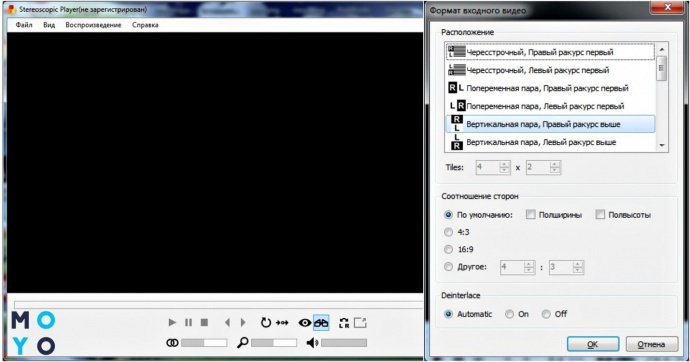
- стандартные вкладки — файл, вид, воспроизведение (на верхней панели);
- управление видео — пуск, пауза, стоп, выбор моно или стерео изображения. Можно поменять соотношение левый/правый ракурс (в нижней части утилиты).
sView
Простая в управлении и функциональная прога. Устанавливается на аппараты с любыми операционками: Windows, Линукс, Mac, Андроид.
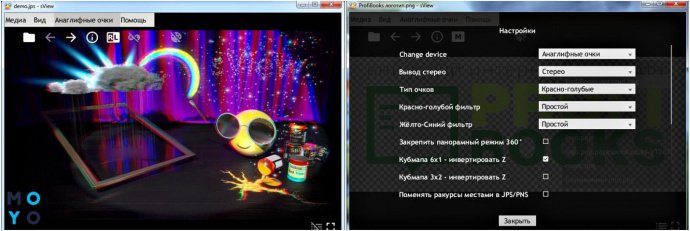
На верхней панели есть несколько вкладок:
- медиа — можно открыть изображение из одного файла. Или выбрать левый и правый, а также подобрать нужный стереоформат;
- вид — настройка соотношения сторон, панорамы, работа с цветами. В этом разделе можно ничего не менять, если устраивает картинка на экране;
- анаглифные очки — нужно выбрать устройство и определиться с типом очков (красно-голубые, желто-синие, зелено-пурпурные) и видом фильтров.
Bino
Прога занимает минимум места на устройстве и обладает базовым функционалом для просмотра 3D контента.
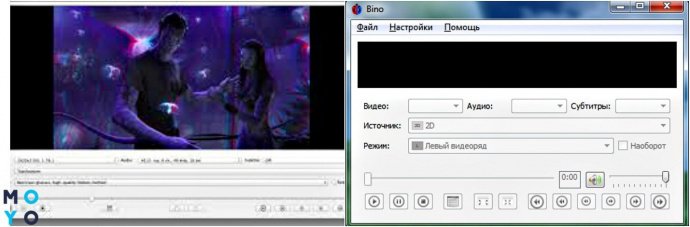
- можно открыть сразу несколько файлов. Например в том случае, если левый и правый видеоряд записаны в разных доках;
- настроить цвета, качество, звук, субтитры и пр.
Также доступные стандартные опции — такие, как перемотка видео, пауза, режим повтора.
MakeMe3D
Утилита автоматически преобразует 2Д контент в трехмерный. Поддерживает импорт файлов из популярных форматов: MP4, DVD, AVI и др. Можно сразу преобразовать несколько видео. С помощью ручных настроек регулируется яркость картинки, корректируется глубина 3D-эффекта, смещение кадров.
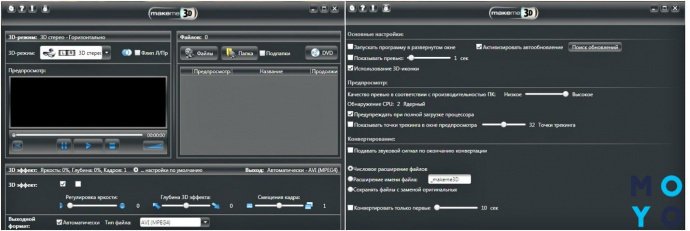
Axara 2D to 3D
Создает трехмерное видео на базе стандартных 2Д фильмов. Автоматически конвертирует видео и сохраняет в форматы, подходящие для просмотра на различных устройствах: PC, DVD, Xbox, iPod и пр. Прога позволяет изменять в видео размер, разрешение и частоту кадров. Фишка приложения — возможность извлекать и сохранять звук из проигрываемого контента.
Доступен 7-дневный демо-период. Затем придется платить за использование проги.
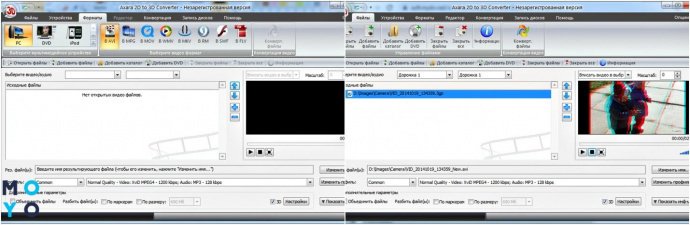
В таблице описаны краткие сведения о популярных видеоконвертерах:
Нюанс: качество картинки, полученной с помощью подобных программ, будет хуже, чем у кино, снятого в 3D. Зато можно будет смотреть фильмы в 3Д на обычном монике. Вроде G24C4.
Безопасно ли смотреть 3Д фильмы
Если смотреть трехмерный контент, то в нашем организме задействованы:
- зрение;
- слух;
- нервная система.
Мозг обрабатывает информацию, а зрение объединяет 2 картинки в одно объемное изображение.
Некачественное 3Д садит глаза и быстро переутомляет. Современная трехмерная экранизация сводит все риски к минимуму. Единственное, после длительного и бесперебойного киносеанса иногда может возникнуть слабость, дезориентация в пространстве и двоение в глазах.

Чтобы избежать этого, стоит следовать простым рекомендациям.
- Пользуйтесь спец. очками. Так, и картинка будет четкой, и нагрузка на зрение меньше.
- Не стоит смотреть фильмы слишком близко к монитору. Лучше придерживаться расстояния в несколько метров.
- Делайте перерывы во время киномарафонов. Важно дозировать просмотры взрослым и детям.
Нюанс: Ограничение для людей с плохим зрением — офтальмологи рекомендуют не надевать 3Д-очки поверх диоптрийных, лучше пользоваться линзами.
Теперь читателям известно, как на обычном мониторе, типа VZ249HE, смотреть 3D и даже превращать стандартное видео в трехмерное.
Предположим, что вы, воспользовавшись каким-либо приспособлением, например, приведенным выше, или с помощью программы трёхмерного моделирования получили стереопару (изображения, предназначенные для правого и левого глаза) и решили воспроизвести его с помощью анаглифического метода. Анаглифический метод заключается в разделении изображений, предназначенных для левого и правого глаза, с помощью светофильтров, имеющих непересекающийся спектр пропускания.
Для описания всех нюансов, воспользуемся двумя примерами.
Первую стереопару предоставил Peter Wimmer.


Вторая стереопара взята с "3D pictures from www.WoW3D.net".


Далее те, кто уже знают, как делать анаглифы, скорее всего, сделают следующее. Составят файл в представлении RGB, красный канал которого — это красный канал левого снимка, а синий и зелёный каналы — это соответствующие каналы правого снимка. При этом, если вы пользовались любой программой для получения анаглифов и выбрали опцию цветной анаглиф, то она сделает то же самое.
Для второй стереопары ничего не получится по той причине, что красный канал левого снимка выглядит так.

Ниже приведён результат для первой стереопары, полученный этим способом.

Результат несколько неприятен для восприятия. Попробуем разобраться в причинах. Если вы посмотрите на это изображение через красный и голубой фильтр, то увидите следующее.

- в целом темнее того, что видит правый глаз
- красный канал плохо сохранил листву
- красный фильтр пропустил излучение зелёного канала, из-за чего возникли следующие дефекты

Изображение для правого глаза получается в целом лучше, но красная футболка выглядит слишком тёмной.
Возникают классические вопросы — "кто виноват?" и "что делать?".
Найти виновных — не сложно.
Во-первых, попытка передать на одном носителе два изображения неизбежно приводит к потере информации.
Во-вторых, тот факт, что фильтры очков не имеют общего спектра пропускания, ещё не означает, что на экране существуют цвета, которые проходят в один светофильтр и не проходят в другой.
Вопрос "что делать?" — заведомо сложнее, так как при кодировании двух изображений на один носитель проблема потери информации решается в IMAX с помощью поляризации. Вопрос разделения ракурсов остаётся.
- изменяют масштаб изображений
- поворачивают
- сдвигают по горизонтали и вертикали
Для этого я рекомендую использовать программу StereoPhotoMaker, так как она в процессе работы позволяет видеть предварительный результат.
После выполнения этих операций необходимо сохранить полноцветные изображения для левого и правого глаза. С этого момента, если вас не устраивает полученный анаглиф, придётся пользоваться другими графическими редакторами.
Приступим к первому этапу цветокоррекции.
- не должно быть цветов, которые при просмотре через один фильтр выглядят намного светлее другого
- нужно сохранить сюжетно-важные детали.
Начнём с получения канала из левого снимка. Чтобы избавиться от первого недостатка, можно менять гамму, яркость и контраст красного канала целиком или выделенного фрагмента (выделять можно строго по контурам объектов или маской с плавными границами) — снизить насыщенность изображения, вплоть до того, что выбрать опцию grayscale и сохранить левое изображение под новым именем.
Но поскольку опция чёрно-белый анаглиф уже заложена в StereoPhotoMaker, то рассмотрим другие возможности, которые позволяют частично сохранять информацию о цвете.
Итак, как снижать насыщенность? Для этого можно воспользоваться инструментом ChannelMixer и подать на красный канал, например, 70% красного + 30% зелёного, или использовать другие соотношения каналов.
В данном примере я выделил лицо, руки и футболку, как область, к которой канальный микшер применять не надо. Насколько сохранён цвет и насколько снимок удобен для просмотра, имеет смысл наблюдать через анаглифные очки.
Снижать насыщенность можно и иначе. Для красно-голубых анаглифов очень удобен следующий способ — перейти в представление Lab и с помощью инструмента Levels (Contrast Enhancement) снижать контраст канала. Далее нужно опять перейти в RGB представление.
Итак, смотрим результаты. Ниже изображён красный канал левого изображения и синий с зелёным каналы правого изображения после описанной цветокоррекции.


Теперь для первого изображения нам остаётся как-то устранить помехи, связанные с пропусканием красным фильтром излучения зелёного люминофора монитора, который будет описан после описания того же этапа работы над второй стереопарой.
Здесь уместно показать ещё один интересный, но, к сожалению, трудоёмкий приём — сшивание канала по частям. Рассмотрим все каналы правого снимка.
красныйзелёный
синий
Итак, мы видим, что в целом наиболее удачным с точки зрения содержания деталей является зелёный канал, но в правом нижнем углу больше всего деталей содержится в красном канале.
Попробуем из этого всего собрать чёрно-белый снимок с наибольшим количеством деталей. Делается это так. Сначала выбирается основа — то есть как-нибудь из этой фотографии делается один чёрно-белый снимок. Если вы хотите получить цветной анаглиф, то за основу нужно брать соответствующий канал (возможно, слегка изменённый с помощью канального микшера c долей исходного канала не менее 60%). Далее смотрим, на каких участках какой-либо канал оказывается более детализованным, чем основной снимок. Эта область на удачном канале выделяется и вставляется в основу на своё место. Затем, для обеспечения плавного перехода, у объекта делаются полупрозрачные края, и к нему применяется инструмент Lewels. Чтобы придать ему яркость и контраст, который хорошо вписывается в основу, часто имеет смысл повысить контраст. В определённых случаях объект имеет смысл делать полупрозрачным.

В результате долгой "хирургии" у меня получился следующий результат.
Итак, на данный момент у нас имеются для каждого анаглифного изображения три канала. Канал, сделанный из левого снимка и два канала, сделанные из правого снимка. Для второго снимка каналы, сделанные из правого снимка одинаковы, так как второй снимок делается монохромным.
Их нужно соединить в одно цветное изображение и сохранить его, так как именно с результата первого этапа цветокоррекции придётся начинать, если вы захотите напечатать своё произведение.
Теперь можно приступить к следующему этапу — обеспечению максимального разделения ракурсов, то есть устранению дефектов, когда один глаз видит детали изображения, предназначенные для другого глаза.
Основа метода заключается в следующем. Поскольку красный фильтр пропускает излучение зелёного люминофора — это нужно компенсировать. Компенсировать это можно следующим образом — затемнить красный канал в тех областях, в которых видны помехи. Это означает, что из красного канала необходимо вычесть некоторую часть зелёного.
Значение цвета в кодировке RGB не имеет пропорциональной связи с интенсивностью монитора, но при заводских настройках приближённо выражается формулой
I — интенсивность, n — значение цвета, k — коэффициент пропорциональности. Gammа зависит от настроек монитора, но можно считать, что Gamma=1,55
- Сделать так, чтобы новые числа, описывающие красный и зелёный канал соответствовали нужной яркости монитора. А именно — их надо затемнить с помощью гамма-кривых. При этом для зелёного канала я обычно использую гамму 0,67; для красного — 0,72, так как он получается темнее. Если красный канал можно сделать светлее с помощью Levels, то это рекомендуется сделать.
- Произвести вычитание с помощью ChannelMixer.
Примерно R = 100% красного — 20% зелёного
В общем, здесь содержится одна проблема — результат этой операции для каждого пикселя не может быть отрицательным, иными словами, если для пикселя 100% красного 20% зелёного. При этом переходная часть маски должна находиться за пределами этой области.
Затем осветляем эти участки, так, чтобы данное условие выполнялось. Выполняем это вычитание. Конечно, можно снизить контраст и для всего красного канала, то есть с помощью инструмента Lewels добиться, чтобы значение красного канала было больше 50.
Похожим методом действует StereoPhotoMaker, когда пользователь заходит в Ghost-redused anaglyph и сдвигает влево второй рычажок примерно на 20 единиц. При этом назначение всех четырёх регуляторов автору статьи понять так и не удалось.
Но в борьбе с дефектами, как и в случае "сшивания" канала результат зависит от опыта и терпения. В StereoPhotoMaker результаты получаются весьма блёклыми. - 3. Теперь остаётся применить для красного и зелёного канала гамму 1,55 и сохранить результат.
Обращаю внимание, что при использовании гамма-кривых можно потерять детали в тенях. Это происходит из-за округления промежуточных результатов. Данная проблема не возникает, если работать в режиме 16 бит на канал.

Рассмотрим результаты проделанной работы.
В общем, работа проведена не зря. Видно стало значительно лучше. Устранить белые треугольники правого ракурса, которые видны в красный фильтр полностью не удалось, но они стали менее заметны.
Вот что можно увидеть в красный фильтр, если все коэффициенты подобраны правильно.

При этом сам красный канал выглядит вот так.

Теперь рассмотрим результаты "хирургии" и обеспечения разделения изображений (которое оказалось проще, чем в первом случае) для второго снимка.

Здесь для выравнивания интенсивностей в левый и правый глаз, я на втором этапе красный канал сделал ярче, а синий и зелёный каналы — темнее.
Сжатие анаглифных изображений
Допустим вам надо сжать анаглиф. Как это сделать?
Во-первых, если вы никак не исправляли цвета на готовом анаглифе, то в интернете наиболее целесообразно размещать стереопару в формате jps (изображение в формате jpg, полученное стыковкой левого и правого изображения).
Формат jpeg2000 при равном объёме файла всегда обеспечивает более высокое качество, чем любой другой формат.
При сжатии анаглифа в формате jpeg могут возникать дефекты, когда в фильтр видны контуры деталей другого ракурса. Причём они могут возникнуть даже при максимальном качестве.
Новая версия программы StereoPhotoMaker кодирует анаглифные изображения в jpeg оптимальном образом. Для этого в меню Save Stereo Image выбирается формат jpeg и ставится галочка напротив No compression ghosting.
Теперь описываю последовательность действий, как закодировать уже готовое анаглифное изображение, хранящееся в несжатом формате.
В StereoPhotoMaker заходим в File/Open Left/Right Images. Выбираем изображение, которое нужно сжать. Затем программа предлагает выбрать правое изображение. Выбираем этот же файл. Далее выбираем опцию Color Anaglyph. Теперь сохраняем результат.
Обращаю внимание, что для анаглифных изображений объёмы файлов получаются примерно в два раза больше, чем для обычных при равном качестве. Заключение
Цветокоррекция анаглифных изображений делится на два этапа.
Первый этап заключается в подготовке одного канала для стереофотографии из левого снимка и двух каналов из правого. Именно на первом этапе решается, будет снимок цветным или черно-белым. На первом этапе решаются вопросы потери деталей, и устраняется сильное различие между интенсивностями в левый и правый глаз.
Второй этап направлен на устранение дефектов, когда один глаз видит детали другого ракурса. На мониторе такие дефекты возникают при просмотре в красный фильтр. В полиграфии, главным образом, в голубой. Второй этап для каждого устройства воспроизведения выполняется по-разному. В статье он описан только для монитора. Правильное выполнение имеет очень большое значение для фильмов и рекламы, так как если не устранять дефекты, то у зрителей возникает резь в том глазу, в который идут помехи. Например, в анаглифной версии фильма "Дети шпионов" первый этап выполнен грамотно. Второй — никак. Хотя изображение и объёмное, зрители больше 10 минут не выдерживают из-за рези в левом глазу.
Так как анаглифный метод не единственный, то обязательно сохраняйте стереопары.

Нужно ли калибровать монитор? Кто-то скажет: «Конечно, да!» Другой возразит: «Зачем тратить деньги и время, если и так все хорошо?» И оба будут по-своему правы. Сегодня мы рассмотрим различные виды калибровки и узнаем, зачем она нужна и как пользоваться калибратором.
Кому и зачем нужна калибровка
В первую очередь калибровка нужна профессионалам, работающим с цветом. Это могут быть фотографы, дизайнеры, видеографы, полиграфисты и т. п.
Главная цель — правильное отображение цветов на мониторе. Чтобы другие пользователи смогли увидеть именно то, что хотел показать автор, устройство должно быть откалибровано.

Во-вторых, если камера, монитор и принтер профессионального фотографа откалиброваны и имеют одинаковый цветовой профиль, при итоговой печати на бумаге будут получены именно те цвета, которые были в видоискателе и на экране.

В-третьих, калибровка позволяет привести все дисплеи пользователя к единой цветовой настройке. Рабочий экран дизайнера и фотографа должен соответствовать их домашнему собрату и/или ноутбуку.

Обратите внимание: даже после калибровки картинка на двух устройствах может немного различаться ввиду индивидуальных особенностей матриц.
В-четвертых, с помощью данной процедуры можно нивелировать изменения, которые произошли со временем. С годами все мониторы теряют яркость и получают небольшие цветовые сдвиги.
Желаемые итоги калибровки:
- оптимальное отображение цветов;
- отсутствие цветовых сдвигов;
- максимально возможная детализация в темных и светлых областях.
Вопрос: Все ли мониторы можно откалибровать?
Ответ: Откалибровать можно любой монитор, однако смысл такого действия, например, с TN-устройством с цветовым охватом 70 % sRGB, небольшой. До идеальной цветопередачи такие дисплеи довести невозможно.
Некоторые считают, что калибровать мониторы не нужно, потому что эту процедуру они проходят еще на заводе. Действительно, в большинстве случаев для обычного домашнего дисплея вполне достаточно калибровки от производителя.
Калибруем «на глаз»
Каждый человек воспринимает цвета по-разному и видит свой набор оттенков, поэтому калибровка без использования специального оборудования — это скорее процедура для «приведения в чувство» яркости, контрастности и гаммы монитора. Не более того.
Обычно пользователи не любят заходить в настройки монитора, опасаясь что-нибудь испортить. Бояться экспериментов не стоит — всегда можно вернуться к заводским установкам. Как минимум, нужно постараться сделать монитор комфортным для зрения.
Для калибровки «на глаз» существует множество различных сайтов и программ. С помощью предлагаемых тестовых изображений можно отрегулировать настройки монитора, значительно повысив качество картинки, но полноценной калибровкой это назвать нельзя.

На некоторых интернет-ресурсах, посвященных калибровке, можно увидеть следующее.

Но редко, кто указывает, что масштабирование ОС и браузера должны составлять при этом строго 100 %. И владельцы 2К- и 4К-мониторов часто хватаются за голову и начинают пытаться калибровать монитор, хотя по факту не так все и страшно.
Мы же в этой главе пойдем по самому простому пути — «откалибруем» монитор через встроенную утилиту операционной системы Windows 10. Для этого в «Поиске» вбиваем слово «калибровка» и следуем пошаговой инструкции.

Шаг первый — настройка гаммы.
Шаг второй — настройка яркости.
Шаг третий — настройка контраста.
Шаг четвертый — настройка цветового баланса.
Поздравляем, калибровка произведена!

При должной усидчивости и терпении результат будет неплох. Есть одна загвоздка — такая настройка напрямую зависит от особенностей зрения калибровщика и условий внешнего освещения. Соответствует ли теперь монитор всем требованиям для работы с изображениями? Разумеется, нет!
Калибруем монитор с помощью прибора
Чтобы откалибровать монитор, проще всего вызвать специалиста на дом. Стоимость услуги зависит от региона, профессионализма мастера, вида используемого оборудования и может составлять от 500 до 3500 рублей.

Калибратор — устройство для настройки правильной цветопередачи монитора. Представляет собой программно-аппаратный комплекс, состоящий из датчика измерения цвета и специального ПО. Программа отображает на дисплее набор цветов с известными значениями, а прибор измеряет полученное изображение. Затем софт сравнивает эталонные цвета с показаниями датчика и вносит изменения в LUT видеокарты.
Look-Up Table (или просто LUT) — справочная таблица, которая используется монитором в качестве эталона. Сигнал от ПК соотносится с таблицей и выводится видеокартой на экран. В обычной LUT цветовые значения (или координаты R, G, B) сведены в три одномерные справочные таблицы (отдельно для каждого канала R, G и B). Высокоразрядная 3D-LUT — это одна трехмерная таблица, которая включает в себя все цветовые координаты сразу.

Многие фотографы и дизайнеры рано или поздно задумываются о покупке собственного калибратора. И тут начинаются муки выбора. Рынок потребительских приборов сегодня делят два производителя: Datacolor и X-Rite (Pantone). Каждый из них работает в этой сфере много лет и успел выпустить несколько поколений калибраторов, из чего можно сделать вывод, что ребята знают, чем занимаются. Несмотря на минимальные расхождения в результатах, священные войны между поклонниками обеих марок на просторах интернета идут не прекращаясь.

Базовые модели калибраторов доступны по цене от 150 долларов, просты и быстры в использовании. Зачастую вся процедура отнимает всего 15-20 минут, не считая предварительного получасового прогрева матрицы.
Дорогие калибраторы имеют больше возможностей и позволяют дополнительно калибровать телевизоры, проекторы, смартфоны. Автор подозревает, что калибраторы одной линейки полностью идентичны по начинке, а деньги с нас дерут именно за специализированное ПО, поэтому для простой калибровки монитора достаточно иметь самый бюджетный вариант.

Перед процедурой калибровки нужно провести несложную подготовку:
- Расположить дисплей на планируемом месте работы.
- Убрать от монитора направленные источники света. Калибровку лучше проводить при том же освещении, при котором обычно работает пользователь. Если требуется использовать монитор и при искусственном, и при естественном освещении, можно сделать несколько цветовых профилей.
- Прогреть монитор минимум 30 минут.
- Установить родное разрешение монитора и нейтральное фоновое изображение в серых тонах на рабочий стол.
Давайте рассмотрим, как проходит процедура калибровки на примере Datacolor SpyderX Pro, который относится к последнему поколению приборов компании. Софт для калибратора скачивается только на официальном сайте и активируется комплектным ключом. ПО SpyderXPro 5.6 отлично русифицировано, каждое действие снабжено подробными комментариями. Первая страница предлагает провести подготовку.

Далее выбираем тип дисплея.

После этого программа предлагает ввести название производителя и модель монитора.

Устанавливаем способ регулировки яркости.

Определение типа подсветки матрицы может вызвать некоторые затруднения, а потому производитель подготовил несколько подсказок. В крайнем случае предлагается выбрать вариант «Общие».

Устанавливаем параметры калибровки. При желании пользователь может задать свои значения гаммы, точки белого и яркости.

После этого прибор замеряет уровень освещенности помещения и рекомендует оптимальные значения яркости и точки белого (обычно эталоном считается 6500 К, фотографы используют 5000 К). Для работы расхождение цветовой температуры монитора с температурой внешнего освещения больше, чем на 500 К, нежелательно. Если программа выдает яркость выше 120 кд/м 2 , следует затемнить комнату и повторить замеры.

На следующей странице показано, в какой части экрана следует разместить калибратор. После нажатия на кнопку «Далее» поступает указание ненадолго закрыть прибор крышкой, а потом настроить на мониторе оговоренное выше значение яркости.

После калибровки, которая длится около десяти минут, программа предложит сохранить новый цветовой профиль, который описывает цветовые характеристики монитора и способ их преобразования в стандартное цветовое пространство. После калибровки устройства создается файл с расширением *.icc /*.icm, который в дальнейшем используется системой в качестве загрузочного.

Чтобы пользователь оценил результаты калибровки, ему демонстрируют, как выглядит один и тот же набор тестовых изображений до и после процедуры.
Самым любознательным софт предлагает посмотреть, насколько монитор соответствует основным цветовым пространствам, и замерить яркость, контрастность и точку белого при различных уровнях яркости.


После создания цветового профиля регулировка яркости монитора допускается в пределах не более 10-15 %, иначе можно уйти от настроенной точки белого.
Вопрос: Как часто нужно калибровать монитор?
Ответ: По словам специалистов, один раз в полгода/год вполне достаточно. Хотя программа предлагает делать это каждый месяц.
Альтернативное ПО для калибраторов
Для тех, кто уже перерос автоматическую пошаговую калибровку и хочет дотошно руководить процессом, есть более сложный и, что не менее важно, бесплатный софт. Он существенно расширяет возможности любого калибратора, однако перед работой придется почитать мануалы и форумы, так как подружить калибратор с такими программами иногда бывает непросто.
ArgyllCMS — открытое программное обеспечение для построения профиля ICC с помощью калибратора. Своеобразный универсальный «драйвер».
ColorHCFR (HCFR Colorimeter) — великолепная (не побоимся этого слова) французская программа, которая предоставляет пользователю полные отчеты о возможностях монитора, телевизора, проектора. Софт недружелюбен ко многим моделям калибраторов, но танцы с бубном окупаются возможностями программы. Для работы требуется установка ArgyllCMS и базовое знание английского языка. Последняя актуальная версия на 2020 год — HCFR Colorimeter 3.5.2.

DisplayCAL (ранее dispcalGUI) — самая известная программа для калибровки, профилирования и тестирования мониторов. Также требует наличия ArgyllCMS. Обладает огромным количеством настроек и дает возможность делать более точную калибровку за счет увеличения количества измерений. Процедура может длиться от нескольких минут до нескольких часов. Софт проще, чем HCFR, лучше проработан визуально, легко находит калибратор и имеет русский интерфейс.


Процесс настройки точки белого и яркости

На просторах мировой сети есть множество видеоуроков по настройке мониторов с использованием DisplayCAL.
Заключение
Калибровать нужно:
- мониторы профессиональных фотографов, дизайнеров, видеомонтажеров. Когда работа связана с цветом, оправдана даже покупка собственного калибратора;
- дисплеи с возможностью аппаратной калибровки — странно не пользоваться функцией, за которую отданы немалые деньги. При таком типе калибровки происходит более точная настройка цветопередачи, а изменения вносятся в 3D-LUT самого монитора. Таких моделей на рынке немного и все они для профи.
Купил себе в Китае очки красно-бирюзовые. Скачал Аватар в 3D, всё круто, аватары чуть ли с монитора не вылазят, только вот краснит всё сильно.
Вот тестовая картинка, если смотреть через синий фильтр то с одной стороны картинки текст не читается, а если закрыть другой глаз и смотреть через красный, то видно текст.
Чем можно откалибровать монитор?

Купил себе в Китае очки красно-бирюзовые.
Фигня это, а не 3Д. Бедные глаза и голова после просмотра фильма. Лучше уж телевизор с задорновым вверх ногами смотреть.

так в кино тот же принцип, только ещё и деньги берут
так в кино тот же принцип, только ещё и деньги берут
Принцип прост - для каждого глаза своя картинка. Но реализация разная.
p.s. Стараюсь избегать просмотра 3Д фильмов - все технологии еще пока говно.
Стараюсь избегать просмотра 3Д фильмов - все технологии еще пока говно.
На самом деле это не 3D, а стереокино. А чем плохи технологии? Вроде использование разной поляризации чисто технически должно быть норм (круговая поляризация).
На самом деле это не 3D, а стереокино.
Именно. Но оно базируется на нашем школьном знании - две картинки с разной базой позволяют нашему мозгу сформировать Z.
Возможно, сейчас учат иначе. Нужно будет поспрашивать детей на сей счет.
А чем плохи технологии? Вроде использование разной поляризации чисто технически должно быть норм (круговая поляризация).
Технологии хороши для тех, кого они устраивают. К сожалению (а может и к радости), меня текущее состояние возможностей 3D сильно напрягает.
Казалось бы, у меня далеко не лучшее зрение, но я обращаю внимание на то, что не видят другие. Так было всю мою жизнь.

Но реализация совершеннее. Накаждый глаз идет своя картинка, нет искажения цветов, как в красно-синих очках. Телевизоры с 3д сейчас кругом есть, посмотри как это там реализовано.
240гц затворники норм, кстати. На такой частоте сечатка уже совсем не рефлексирует при правильном окружающем освещении.
Анаглиф — насилие над сечаткой.
Поляризация — невозможно повернуть голову, иначе всё плывёт.
Затворы — мерцание. 240гц мерцания не решают, они его только сглаживают.
Кибершлемы — привязываются к голове; на движения глаз и головы реагируют с лагом сенсора; пикселей мало, а те, которые есть, таки уезжают за головой и не уезжают за глазами — сплошной дискомфорт.
Безочковые отражатели — чуть подвинулся и картинки вообще нет.
Читайте также:


